Hvorfor forsvandt mine kontakter fra min iPhone? Hvordan får jeg mine kontakter tilbage på min iPhone uden iCloud eller iTunes?
At miste vigtige kontakter på din iPhone kan være en katastrofe. Uanset om det er en utilsigtet sletning eller et iPhone-problem, kan dette påvirke din rettidige kommunikation med vigtige kontakter.
Heldigvis er der nogle tilgængelige måder at løse problemet med manglende kontakter. Denne artikel vil guide dig til Gendan kontakter på iPhone, uanset om du har en backup eller ej. Før du gendanner kontakter, må du hellere lære, hvorfor kontakter mangler. Herefter kan du bedre undgå at miste kontakter i fremtiden.
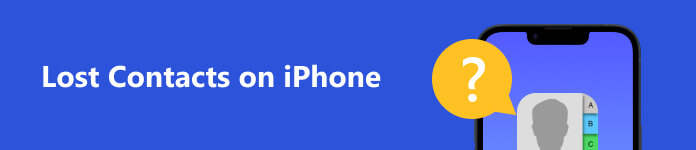
- Del 1: Hvorfor mangler kontakter fra iPhone
- Del 2: Sådan finder du mistede kontakter på iPhone med sikkerhedskopiering
- Del 3: Sådan henter du slettede kontakter på iPhone uden sikkerhedskopiering
- Del 4: Sådan forhindrer du tab af kontakter på iPhone
- Del 5: Ofte stillede spørgsmål om mistede kontakter på iPhone
Del 1: Hvorfor mangler kontakter fra iPhone
Der er flere grunde til, at kontakter forsvandt fra iPhones. At kende disse årsager kan guide dig i den rigtige retning, når du genopretter dem.
Utilsigtet sletning: Det er muligt, at du ved et uheld sletter kontakter manuelt. For eksempel kan du vælge og slette kontakten, mens du prøver at redigere den.
iOS-opdateringsproblem: Opdatering af iPhone til den nyeste version kan få kontakter til at forsvinde. Det kan være relateret til en fejl i opdateringsprocessen eller et kompatibilitetsproblem med den nye iOS-version.
iCloud-synkroniseringsproblem: Hvis der er et problem med din iCloud-konto, eller iPhone ikke er forbundet til et stabilt internet, kan synkroniseringsfejlen ske. I mellemtiden vil det få dine kontakter til at forsvinde fra din iPhone.
iTunes-gendannelses- eller synkroniseringsproblem: Hvis du gendanner eller synkroniserer din iPhone med iTunes, men processen bliver afbrudt, kan det resultere i manglende kontakter.
Jailbreak iPhone: Jailbreaking af din iPhone for at få mere kontrol over iOS kan forårsage tab af data, inklusive dine kontakter.
Del 2: Sådan finder du mistede kontakter på iPhone med sikkerhedskopiering
1. Sådan får du kontaktpersoner tilbage på iPhone med iCloud
Hvis du sikkerhedskopierede dine iPhone-kontakter ved hjælp af iCloud, kan du prøve at gendanne mistede kontakter fra iCloud. Denne metode vil ikke overskrive eller slette nogen kontakter. I stedet sikrer det, at alle kontakter fra iCloud og iPhone er tilgængelige på din iPhone.
Her er de detaljerede trin til at få kontakter tilbage på iPhone med iCloud.
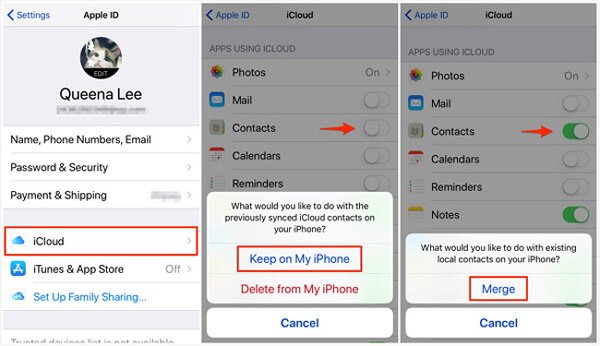
Trin 1 Bekræft, at din iPhone er forbundet til et Wi-Fi-netværk. iCloud gendannelser kræver en internetforbindelse. Åbn Indstillinger app på din iPhone. Tryk på dit navn og Apple ID på den øverste skærm.
Trin 2 Gå til iCloud skærmen. Find derefter Kontakt os og tryk på den. Hvis Kontakt os er tændt, skal du trykke på kontakten for at slå den fra.
Trin 3 Der vises en pop op, der spørger, hvad du vil gøre med din iPhones tidligere synkroniserede iCloud-kontakter. Vælge Fortsæt på min iPhone. Tryk derefter på kontakten igen for at dreje Kontakt os én.
Trin 4 Vælg derefter Flet at flette de kontakter, der er gemt lokalt på din iPhone, med dem, der er gemt i iCloud.
Men gendannelse af mistede kontakter fra iCloud kræver en stabil internetforbindelse. Desuden tilbyder iCloud kun 5 GB gratis lagerplads. Du skal købe mere lagerplads, hvis din iCloud-lagerplads er utilstrækkelig til at sikkerhedskopiere data.
2. Sådan gendanner du slettede kontakter på iPhone med iTunes
Hvis du har sikkerhedskopieret kontakter til iTunes, kan du hente de mistede kontakter på din iPhone via iTunes. Gendannelse fra en iTunes-sikkerhedskopi kan gendanne alle kontakter på din iPhone. I modsætning til iCloud gemmes iTunes-sikkerhedskopier på din computer, så du kan gendanne fra dem uden at have brug for en internetforbindelse.
Her er hurtige trin til at gendanne slettede kontakter fra iPhone via iTunes.

Trin 1 Slut iPhone til en computer med det originale USB-kabel. Sørg for at iTunes er installeret på din computer.
Trin 2 Åbne iTunes på din computer. Vælg iPhone ved at klikke på Enhed knappen øverst til venstre i vinduet. Klik derefter på Gendan sikkerhedskopi knappen fra Resumé menu.
Trin 3 Bare tjek hver backups størrelse og data, og vælg en, der indeholder dine manglende kontakter. Klik derefter på Gendan .
Afbryd venligst ikke din iPhone fra din computer, før gendannelsesprocessen er fuldført. Når du er færdig, genstarter din iPhone.
Men gendannelse fra en iTunes-sikkerhedskopi vil overskrive alle eksisterende kontakter på din iPhone. (Her kan du lære at se iTunes backup placering) Og hvis du ikke regelmæssigt synkroniserer din iPhone med iTunes, kan din sikkerhedskopi være forældet og ikke inkludere nylige kontakter. Desuden understøtter iTunes ikke forhåndsvisning af backup-kontakter før gendannelse.
Del 3: Sådan henter du slettede kontakter på iPhone uden sikkerhedskopiering
Hvad skal du gøre for at gendanne manglende iPhone-kontakter, selvom du ikke har sikkerhedskopieret kontakterne med iTunes eller iCloud? Bare rolig. Du kan prøve professionel software til at gendanne kontakter med nogle få klik. Apeaksoft iPhone Data Recovery er et kraftfuldt værktøj, der kan gendanne mistede kontakter fra iPhone direkte og ikke kun fra iTunes/iCloud. Endnu vigtigere, det giver dig mulighed for at få vist de slettede og eksisterende kontakter efter scanning. Derefter kan du selektivt gendanne de mistede kontakter. Desuden kan dette kontaktgendannelsesværktøj også gendanne andre iOS-filer op til 40 typer, inklusive opkaldshistorik, beskeder, videoer, fotos, noter og så videre.
Her er om, hvordan du henter slettede kontakter fra iPhone.
Trin 1Hent iPhone Contact Recovery
Download og installer programmet til gendannelse af mistede kontakter på en Windows 11/10/8/7 eller macOS-computer. Kør den, og tilslut iPhone til en computer med det originale USB-kabel. iPhone Data Recovery genkender automatisk enheden.

Trin 2Begynd at scanne
Type Gendan fra iOS-enheden på venstre panel. Klik Begynd Scan for at scanne iPhone for at hente mistede kontakter på iPhone. Derefter bliver du bedt om at indtaste skærmens adgangskode på iPhone for at bekræfte forbindelsen til computeren.

Trin 3Forhåndsvis og hent de mistede kontakter på iPhone
Efter scanning er alle filtyper opført på grænsefladen. Vælg Kontakt os og klik Recover for at få iPhone til at slette kontakter tilbage.

Udover at hente mistede kontakter på iPhone, kan du også bruge programmet til at gendanne iPhone slettede videoer, billeder, beskeder, opkaldshistorik osv.
Del 4: Sådan forhindrer du tab af kontakter på iPhone
For at forhindre tab af kontakter anbefales det at sikkerhedskopiere din iPhone regelmæssigt. Du kan bruge iCloud eller iTunes til at kopiere dine vigtige data, såsom kontakter, opkaldshistorik, tekstbeskeder, videoer, fotos osv.
Desuden bør du være forsigtig, når du sletter kontakter eller udfører handlinger, der potentielt kan føre til tab af data. For eksempel kan jailbreak forårsage kontakttab.
Del 5: Ofte stillede spørgsmål om mistede kontakter på iPhone
Hvorfor vises nogle kontakter ikke i iCloud?
Du skal bekræfte, at du logger ind iCloud med det samme Apple ID på iPhone først. Kontroller derefter, at du har tændt Kontakt os in iCloud indstillinger. Hvis du slår det fra, gemmes nogle kontakter kun på din iPhone i stedet for iCloud.
Sådan sikkerhedskopieres kontakter fra din iPhone?
Du kan åbne Lokal område app, tryk på din Apple-id, og vælg iCloud at tænde Kontakt os. Så kan du se iCloud backup med dine kontakter. Eller du kan også tilføje en Gmail-konto for at gemme kontakter i appen Indstillinger.
Hvorfor viser min iPhone ikke navne på kontakter?
Det kan skyldes synkroniseringsproblemer, visningsindstillinger, sortering eller filtrering af kontakter eller en beskadiget kontaktdatabase. Du kan tjekke indstillinger for kontaktsynkronisering, justere skærmindstillinger, gennemgå sorterings- og filtreringsmuligheder og genstarte din iPhone.
Konklusion
Afslutningsvis kan det forårsage nogle problemer at miste kontakter på din iPhone. Men der er 3 måder at gendanne kontakter på: iCloud, iTunes eller tredjepartssoftware. Uanset om du har en kontaktbackup eller ej, har denne artikel givet dig detaljerede trin til at gendanne dine kontakter. Men den bedste måde er at sikkerhedskopiere din iPhone regelmæssigt, hvilket kan forhindre tab af data. Hvis du har andre spørgsmål vedr mistede kontakter på iPhone, kommenter nedenfor.








